Reklaam
Varem tegid paljud tehnoloogiaettevõtted väikeseid jõupingutusi oma toodete juurdepääsetavuse funktsioonide pakkumiseks. Telefonidest ja arvutitest on saanud osa meist, muutes need veelgi tähtsamaks kui kunagi varem.
Tehnoloogia vanuse kasvades on Apple täiustanud kuulmispuudega kasutajatele mitmesuguseid funktsioone. Visuaalsetest juhenditest kuni Siri uute versioonideni võivad Macid nüüd muutuda peamisteks tööriistadeks rohkemate inimeste jaoks. See juhend keskendub mitmele MacOS-i seadistusele ja näpunäidetele, mis sobivad ideaalselt kõigile, kellel on kuulmispuue.
6. iMessage
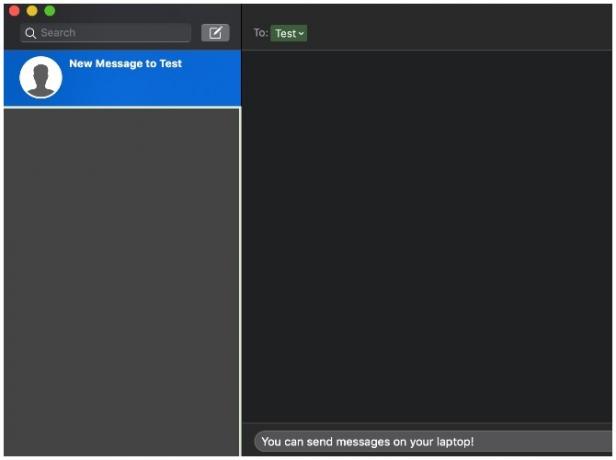
Tasuta ja lihtne lahendus vaegkuuljatele on suhelda teistega sõnumsideteenuse rakenduse kaudu. Apple otsustas nutika sammuga tuua iPodi ja iPadi jaoks tasuta iMessage'i sõnumirakenduse Maci seadmetele.
Neil hetkedel, kui teil pole telefoni teie kõrval, on see eelinstalleeritud rakendus ideaalne alternatiiv. Üleandmisfunktsioon võimaldab neil, kellel on iPhone, saada iMessagesid korraga nii teie iPhone'is kui ka Macis. Kui teil on WiFi või leviala ühendus, saab teie Mac sõnumeid tasuta saata ja vastu võtta.
5. Monoheli

Mõnel inimesel võib olla võime kuulda ainult ühes kõrvas. Ja ehkki need, kellel on keskmine kuulmine, saavad suunata kuulamiseks kasutada kahte kõrvaklappi, pakub macOS lihtsat lahendust. Monoheli võimaldab teil mängida mõlemas kõrvas mõlemat heliriba, võimaldades kõigil helidel kõigis olukordades kuuldav olla.
Sellele juurdepääsu saamiseks avage Spotlight Search (kiirklahv Command + Tühikuklahv), tippige siis „Accessibility” ja otsige jaotise Audio jaotise Kuulamine alt. Märkige kindlasti ruut „Esita stereoheli kui mono” ja nüüd peaksite mõlemas kõrvas kuulama monoheli.
4. Suletud pealdised
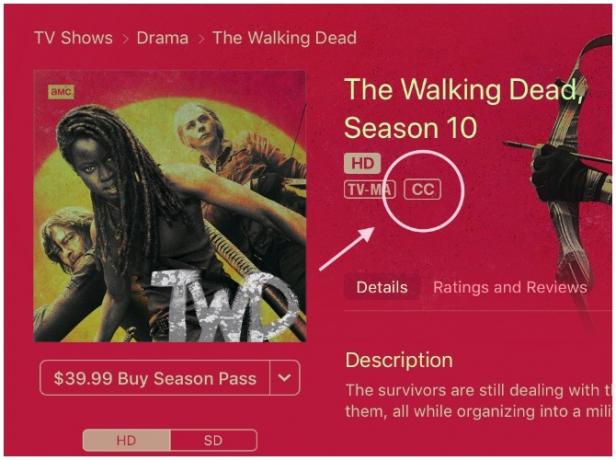
Apple teeb tihedat koostööd nende toodetega, et pakkuda juurdepääsetavust kõikides vormingutes. Vaegkuuljatele on suurepärane vahend suletud tiitrid. ITunesi pood võõrustab filme, telesaateid, taskuhäälingusaateid ja muusikat, millel on kõik pealkirjad.
Kuigi mitte kõigil iTunesi poe meediumitel pole suletud subtiitreid, on seda alati parem kontrollida. Parim viis teada saada, kas tootel on suletud tiitrid, on pärast selle vaatamist kontrollida väikest CC-ikooni, nagu ülaltoodud. Ja kui olete kohandamisel, saate teksti nähtavamaks muutmiseks kasutada isegi erinevaid fonte ja suurusi.
Võib-olla kasutate juba suletud subtiitreid, kuna helitugevus pole kunagi piisavalt vali. Kas oleksite kuulmistesti saanud? Mõelge endale kuulmistesti andmine tasuta Andke endale või oma lastele kuulmistesti koos kõrvatestiga [Windows]Hiljuti hakkasid mu naine ja mina muretsema, sest meie üheteistaastane ei pruugi kunagi kuulda, kui temaga räägime. Pärast mitu aastat kestnud kannatusi, mis on kuulnud, mida? temalt,... Loe rohkem .
3. Näo aeg
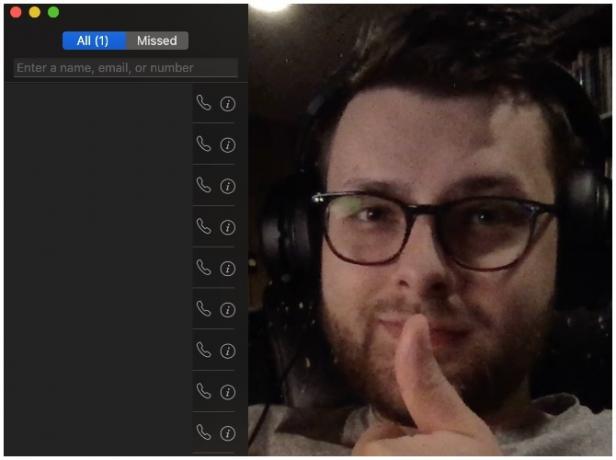
Kuigi sellised funktsioonid nagu telefonikõned on mõeldud kuulajatele, on Face Time ideaalne kõigile, kes oskavad kasutada ka viipekeelt. See tasuta tarkvara, mis kuulub enamikesse Apple'i toodetesse, alates Macidest kuni iPodi puudutusteni, võimaldab kasutajatel suhelda heli ja visuaali kaudu. Maci rakendus töötab sujuvalt Wi-Fi-võrgus ja seda saab kasutada isegi nende iPhone'i kasutavate näppude näitamiseks.
Näoteaega töötati maapinnast kiire kaadrisageduse ja visuaalide tagamiseks, mis töötavad ka hämaras - ideaalselt neile, kes peavad jäädvustama iga detaili ekraanil.
2. Sisestage Siri
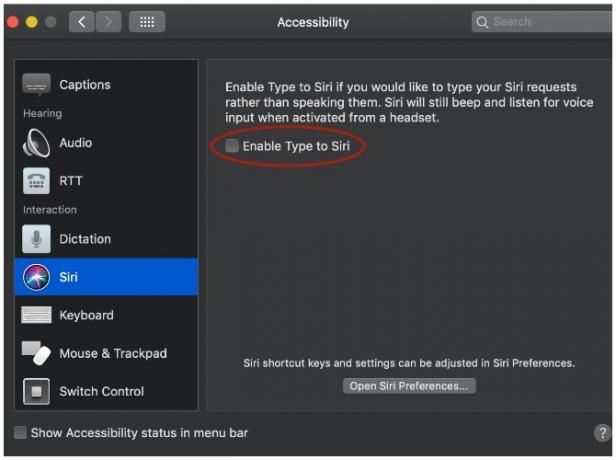
Siri on Apple'i ekraanimenüü abiline, mis on leitud Macidest ja iPhone'idest. Nupuvajutusega saate peksma kõiki seadistatavaid soove, küsimusi või häireid. Siri küsitakse hääle kaudu, öeldes talle otse oma nime või vajutades nuppu. Kuid uus funktsioon Tüüp Siri võimaldab kõigil Siri käest küsida.
Kõigepealt naaseme Maci seadete alt hõlbustuskuvale. Vahekaardil Interaktsioon näete Siri-päist, valige „Luba Siri jaoks tüüp” ja jälgige, kui suhtlete Siri-ga ja saate vastuseid ilma hääleta. Ta dikteerib sulle isegi oma vastused.
1. Ekraani välk
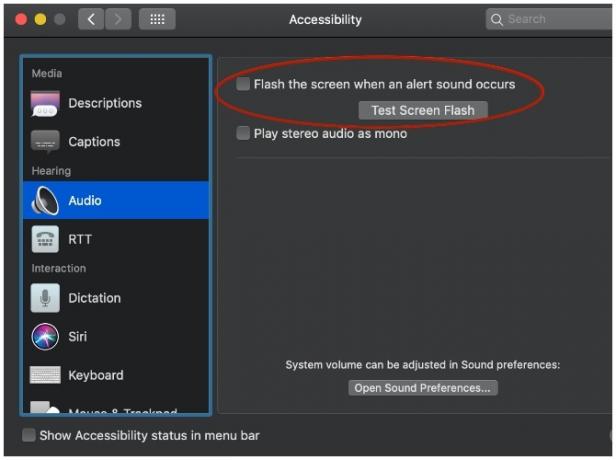
Suurim hõlbustusvahend, mille Apple uuemates Macides hõlmab, on Screen Flash.
Ekraanivälk on kasulik tööriist neile, kes soovivad oma arvutisse teateid, kuid ei saaks müra registreerida. Saate kasutada Screen Flash-i iga rakenduse ja programmiga, mis kasutab süsteemilisi helisid. See tähendab, et keerulist teavitusvõrku saab kõik tähistada ekraanivälgu kaudu, muutes selle funktsiooni kuulmispuudega inimeste jaoks absoluutselt kriitiliseks.
Sellele funktsioonile juurdepääsu saamiseks pöörduge esmalt tagasi hõlbustusaknasse. Klõpsake jaotises Kuulamine vahekaarti Heli. Leiate nupu, millel on teade "Välgu ekraanil, kui kostab helisignaal". Märkige ruut ja testige kindlasti ekraani välku. Kui see on liiga hele, muutke oma ereduse seadistust, et asi oleks mugavam.
Nende suurepäraste Maci funktsioonide kõrval teevad paljud arendajad koostööd telefonide ja arvutite opsüsteemidega, et pakkuda kõigile puudega kasutajatele väärtuslikumat juurdepääsu. Need iPhone'i ja iPadi rakendused aitavad mõõtmatult nendega, kellel on õppimis-, nägemis- ja helivaegused 10 iPhone'i ja iPadi rakendust, mis viivad juurdepääsetavuse järgmisele tasemeleVarem on juurdepääsetavust peetud valikuliseks või kenaks "boonuse" funktsiooniks, kuid see vaade on aegunud. Siin on 10 rakendust, mis lihtsustavad paljude erinevate iPhone'i kasutajate elu. Loe rohkem .
Pildikrediit: belchonock /Depositphotos
Filmistsenaariumidest veebiartikliteni on Dakota Jay Shelly elu eesmärk pidevalt kirjutada. Tema huvide hulka kuuluvad psühholoogilised põnevusfilmid, K-Popi muusika ja raamatute kirjutamine - võite leida tema esimese raamatu Amazonist pealkirjaga "Flawed Cadaver".